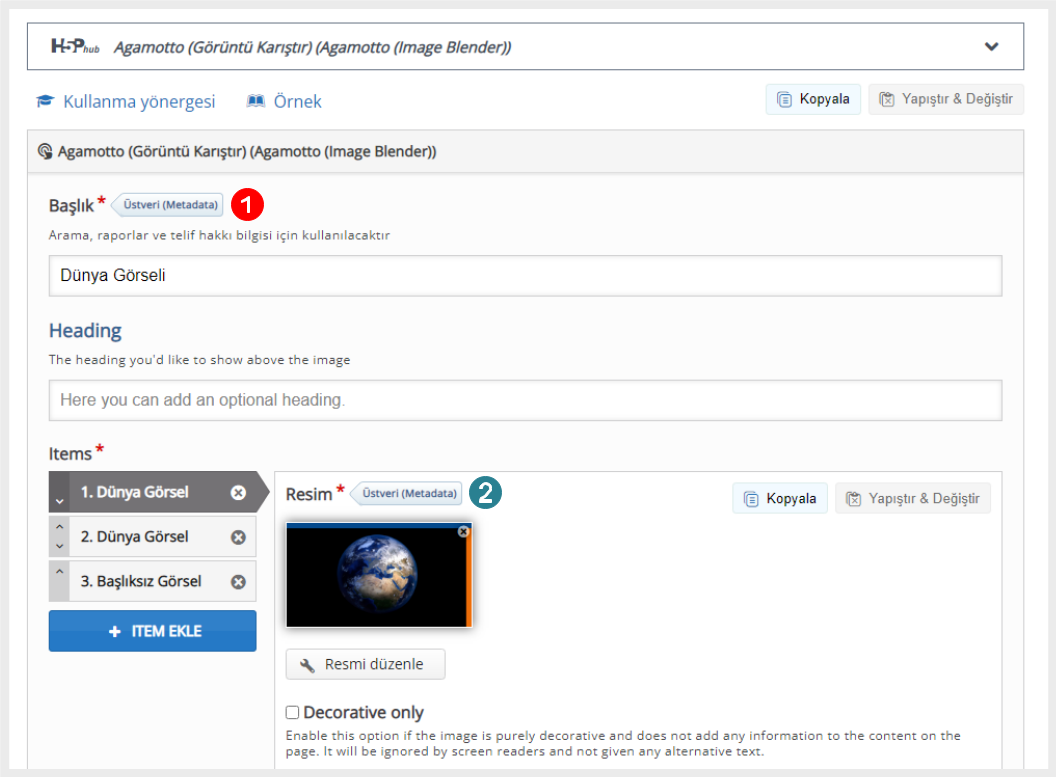Bölüm 3: İçerik Geliştirmeye Giriş
3.1 “Üst Veri ve Telif Hakları” Girişi
Öğrenme Kazanımları / Çıktıları
Bu bölümü bitirdiğinizde;
- H5P içeriklerine telif hakkı ve üst veri bilgilerinin nasıl girildiğini
- Hazırladığınız H5P içeriğine hangi lisansı gireceğinizi
- H5P içeriklerine nasıl geri bildirim eklenmesi gerektiğini
- H5P’deki farklı etkinlik türlerine hangi geri bildirim türünü ekleyeceğinizi
- Hazırladığınız H5P etkinlik ayarlarının nasıl yapıldığını
öğrenmiş olacaksınız.
H5P içerik türleri birbirinden farklı olsa da hepsinde geçerli olan ortak ayarlar vardır.
H5P’te oluşturulan içeriğe doğru telif hakkı bilgilerini ve üst verileri eklemek yasal ve etik nedenlerle önemlidir. İçerikler için telif ve üst veri bilgilerinin girilmesi oldukça kolaydır. Birkaç tekrar sonrasında bu işlemin çok kısa bir sürede tamamlanabildiğini göreceksiniz.
Bir örnekle detaylı olarak anlatalım:
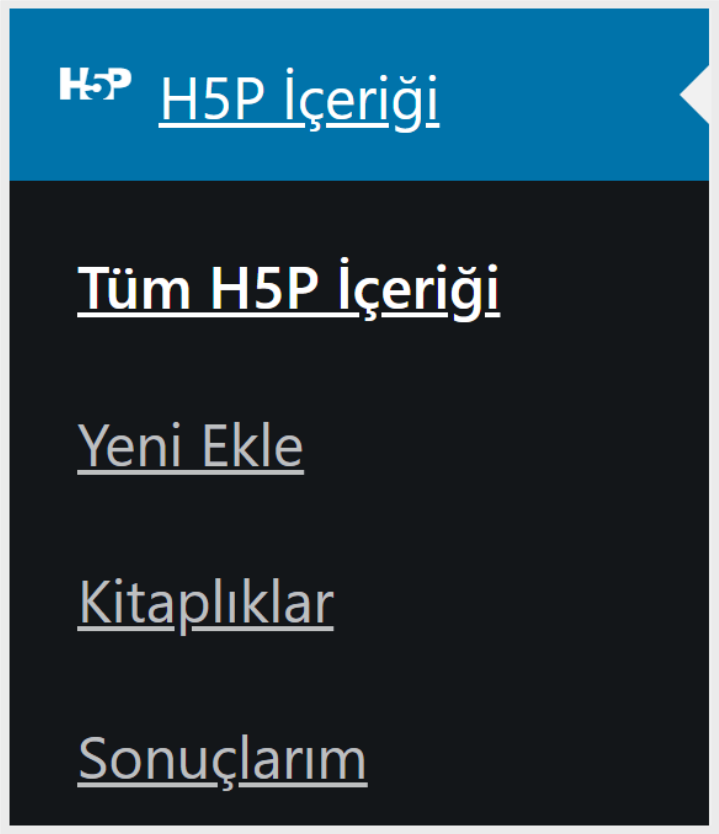
İlk olarak yeni ekleyeceğimiz veya daha önce oluşturduğumuz bir etkinliği seçiyoruz. (Bu örneğimizde “Agamotto”da mevsimleri anlatan bir etkinliği seçtik.) İlk gelen ekranda çalışmamızda kullanacağımız görseli seçip “Düzenle”ye tıklıyoruz. (Bu çalışmada bir başkasına ait görsel kullanacağız.)

Düzenleme penceresindeki “Ekle” tuşuna tıklayıp bir resim seçiyoruz ve “Yükle” kısmına tıklayarak seçtiğimiz resmi yüklüyoruz. Yükleme tamamlandıktan sonra “Üst Veri” bilgilerini giriyoruz. (Bu çalışmada “Freepik Stok” sitesinden bir görsel kullanacağız).
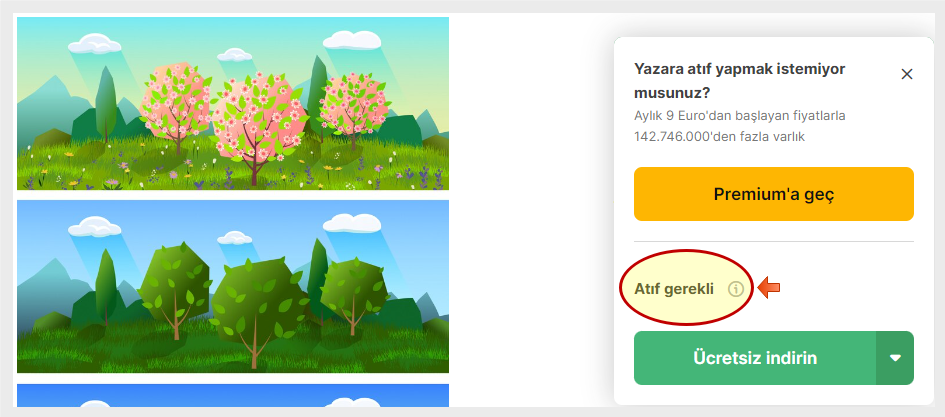
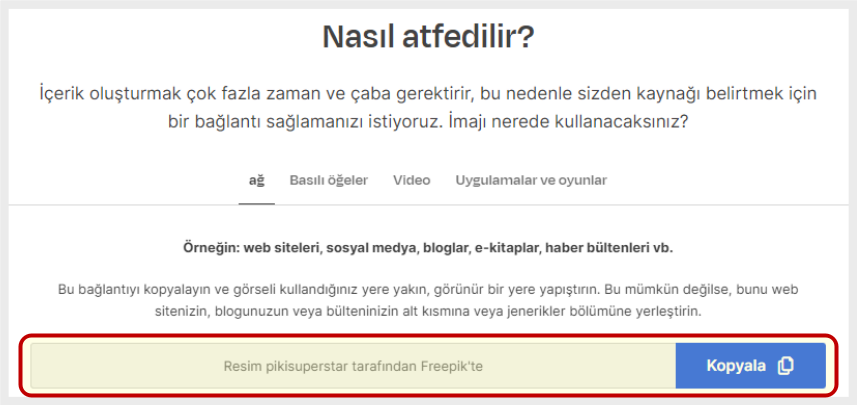
Eseri seçtikten sonra “İndir” tuşuna bastığımızda ekranda eserin “Atıf” bilgilerinin girilmesi gerektiğini görüyoruz.
Atıfla ilgili bağlantıyı açtığımızda eserin web üzerinde, basılı eserlerde, videolarda, uygulamalarda ve oyunlarda kullanılma şartlarına göz atıyoruz.
Genelde her dört kullanımda da eserin kullanımına ilişkin;
- eser ismi,
- eser sahibi,
- lisans sahibi
olmak üzere atıfla ilgili üç bilginin belirtilmesinin istendiğini görüyoruz.
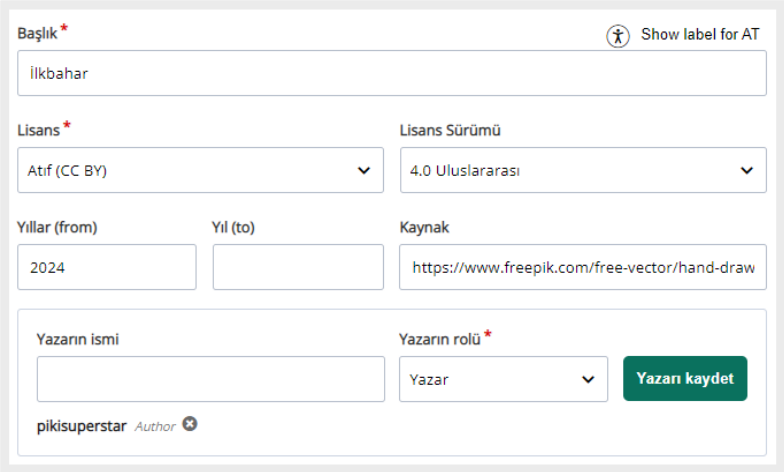
Biz de kendi çalışmamızda eser sahibinin atıf şartlarına uygun şekilde “Eser İsmi”ne, (görseli parçalı kullandığımız için ayrı isim verdik) “Eser Sahibinin İsmi”ne ve “Lisans Sahibinin İsim ve Adresi”ne yer verdik.
“Lisans Seçimi” kısmında dört farklı seçeneğimiz ve bu seçeneklerin de alt seçenekleri mevcuttur. Bu seçeneklere kısaca göz atalım:
1. Lisans Türünün Belirtilmemesi
Eğer bir lisans türü seçmemişseniz “Belirtilmemiş (Açıklanmayan)” yazısı görüntülenecektir. (Bu adımı atlamayıp listeden mutlaka bir lisans türü seçmenizi öneririz.)
2. Creative Commons: Lisans Türleri
a. Atıf (CC BY): Atıf yapılması zorunlu.
b. Atıf ShareAlike (CC BY-SA): Atıf yapılması ve aynı şekilde paylaşılması zorunlu.
c. Atıf Doğrulama Yok (CC BY-ND): Atıf yapılması zorunlu ve türetilemez.
(Ör: Bir resmi bir video içinde, bir metni tercüme ederek başka bir dilde kullanamazsınız.)
d. Atıf Ticari Olmayan (CC BY-NC): Atıf yapılması zorunlu, ticari amaçla kullanılamaz.
e. Atıf Ticari Olmayan-ShareAlike (CC BY-NC-SA): Atıf yapılması zorunlu, ticari amaçla kullanılamaz ve aynı şekilde paylaşılması zorunlu.
f. Atıf Ticari Olmayan-Türetilemez (CC BY-NC-ND): Atıf yapılması zorunlu, ticari amaçla kullanılamaz ve türetilemez.
g.Kamu Malı Tahsisi (CC0) ve Public Domain Mark (PDM): Kamu malı.
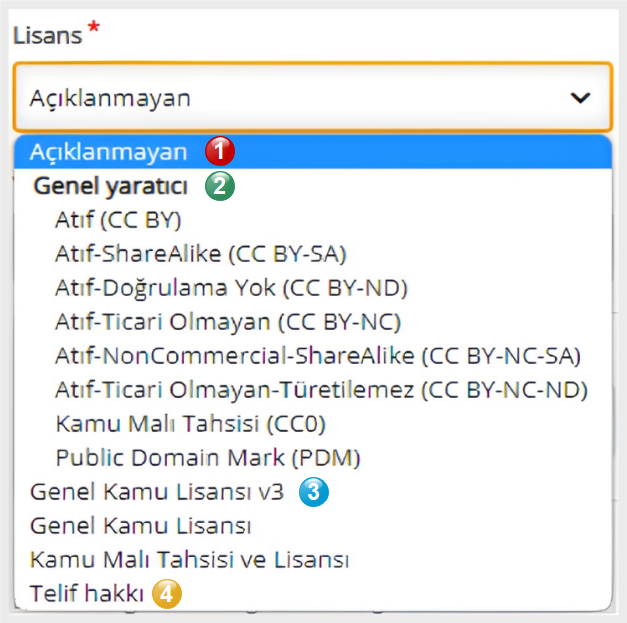
3. Farklı Kamu Lisansları
a. Genel Kamu Lisansı V3: Free Software Foundation FSF’ye ait genel kamu lisansı.
b. Genel Kamu Lisansı: Kamu malı.
c. Kamu Malı Tahsisi ve Lisansı: Open Knowledge Foundation’a ait kamu lisansı.
4. Tüm Hakları Saklıdır (Copyrigtht)
Telif hakkı koruması: Özel izin almadan hiçbir şekilde kullanılamaz.
Not: 4. madde dışındaki telifle işaretlenmiş olan eserleri özel izin ve haber verme şartı olmadan lisansta belirtilen koşullara riayet etmek şartıyla kullanabilirsiniz.
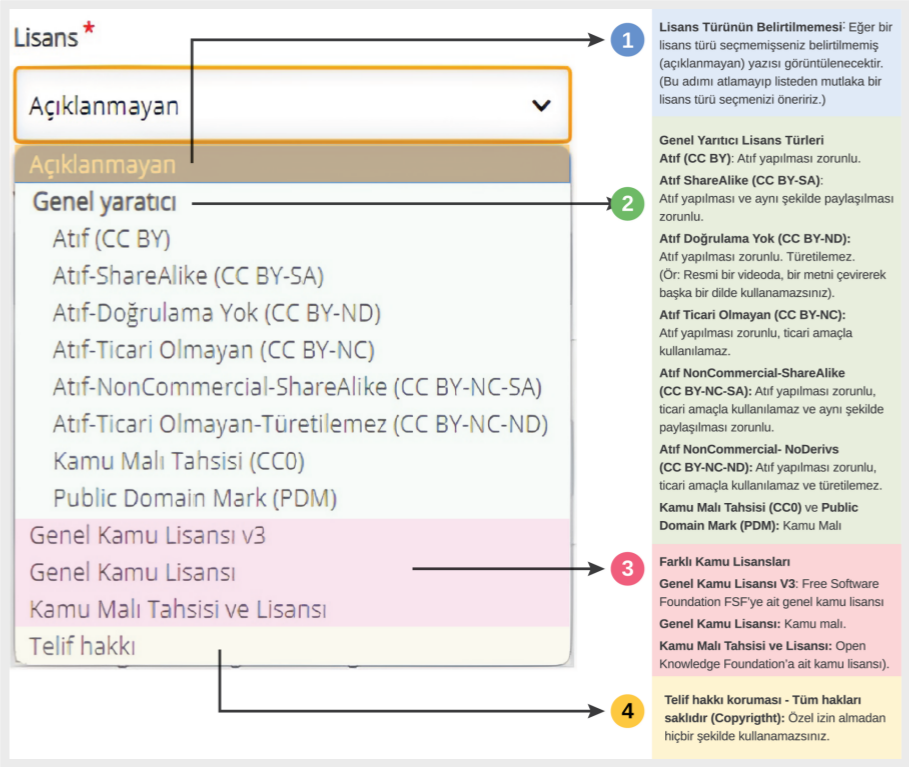
Çalışmamızı kaydettikten sonra “Right of Use (Kullanım Hakları)” bağlantısına tıkladığımızda alttaki ekranda gördüğümüz pencere açılacaktır. Bu pencerede tüm lisans detaylarını (lisans sahibinin atıf şartları olan eser ismi, eser sahibinin ismi, lisans sahibinin ismi, web adresleri ve telife ilişkin diğer bilgiler) görmek mümkündür.
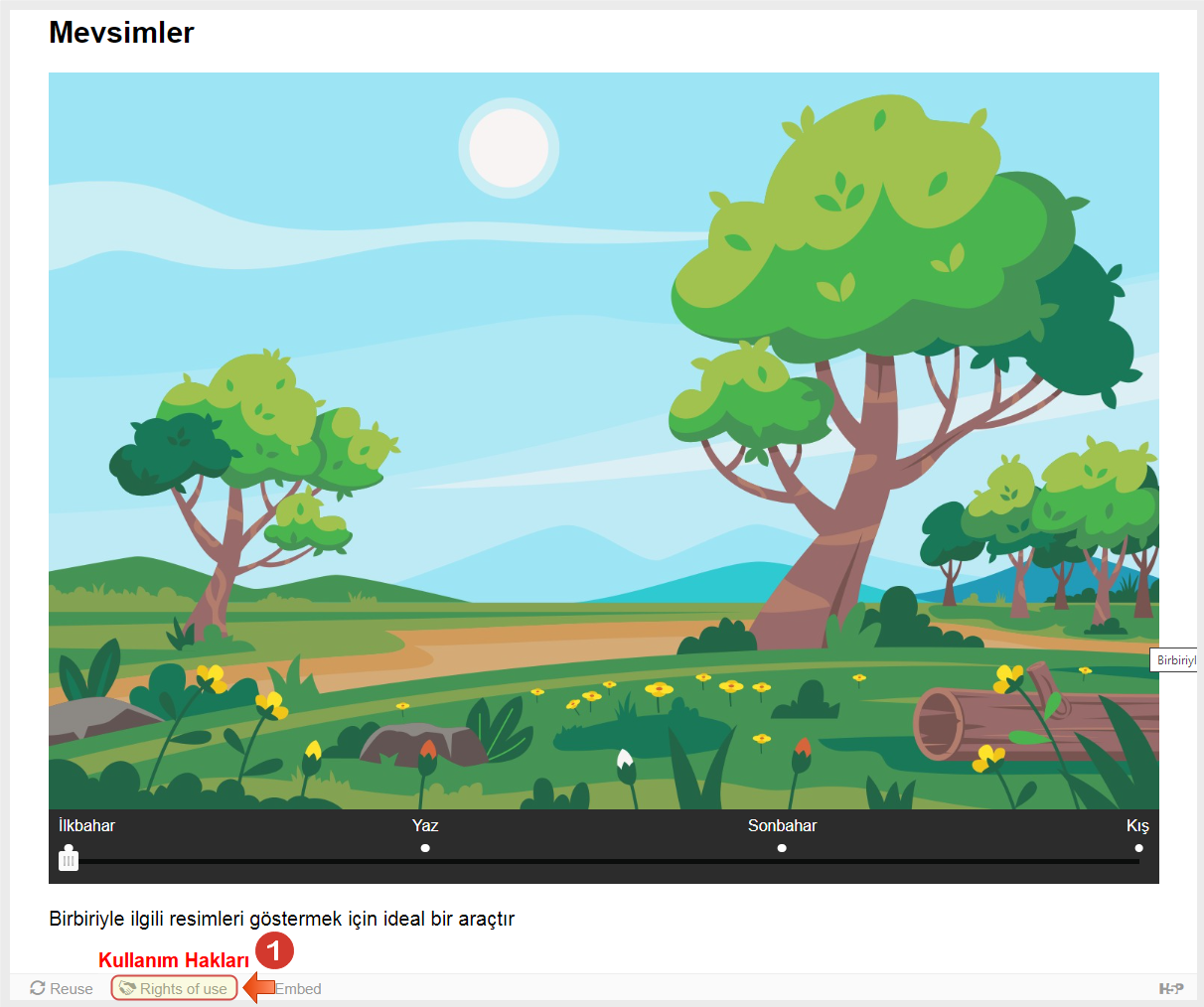
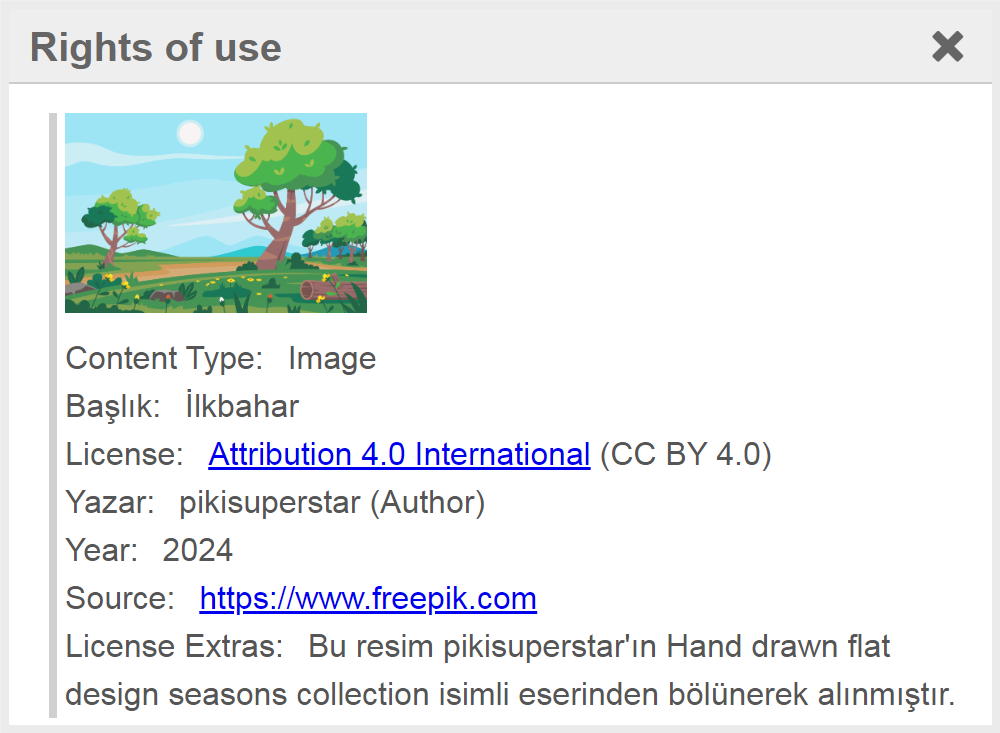
Başkasına ait kullandığımız eserlerin telif ve lisans bilgilerini yukarıda anlattık. Şimdi kendi ürettiğimiz içeriklerin telif ve lisans bilgilerini nasıl belirleyeceğimize bakalım. Başkasına ait kullandığımız eserlerin telif ve lisans bilgilerini, eseri eklediğimiz yerde yer alan başlığın hemen yanında yer alan “Üst Veri (Metadata) (2)” alanından giriyoruz. Kendi içeriklerimizin lisanslarını ise içeriğin başlığının hemen yanında yer alan “Üst Veri (Metadata) (1)” alanından giriyoruz. Veri girişleri yukarıda anlattığımız başkasına ait olan eserlerin telif ve lisans bilgilerinin girişleriyle aynıdır.